A Discord alkalmazás beállítása

Megtudhatja, hogyan állíthatja be a Discord audio- és videobemeneteit, hogyan állíthatja be az általános megjelenést, és hogyan és mikor szeretne értesítést kapni az új interakciókról.
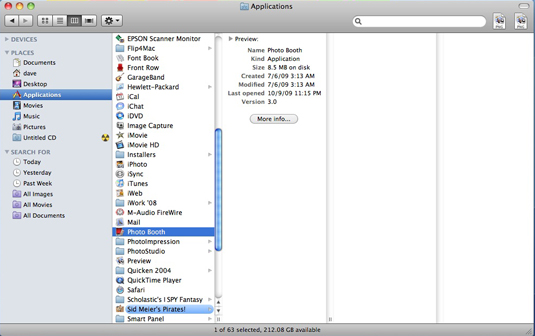
Indítsa el a Photo Booth alkalmazást az Alkalmazások mappából.
Megjelenik az alkalmazás ablaka.
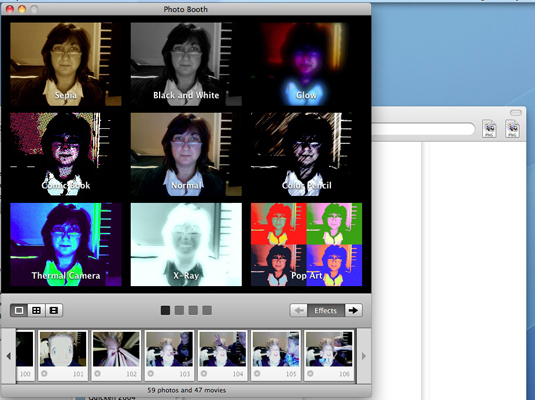
(Opcionális) Kattintson az Effektusok gombra a képen alkalmazni kívánt effektus kiválasztásához.
A Photo Booth miniatűr képeket jelenít meg, így láthatja, hogy az egyes effektusok hogyan változtatják meg a fényképet. A normál megjelenítéshez effektus kiválasztása nélkül kattintson a középen megjelenő Normál bélyegképre.
Természetesen utólag mindig elindíthatja kedvenc képszerkesztőjét, hogy szűrőt vagy effektust használjon a fényképen.
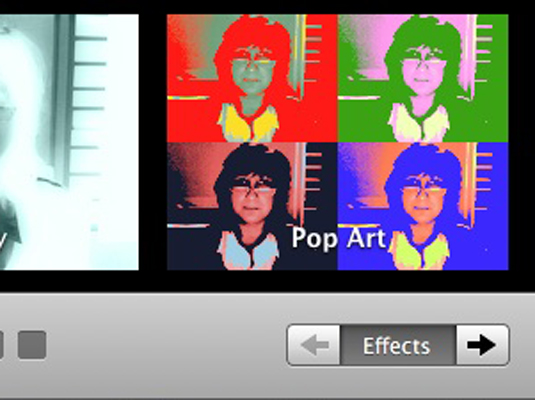
(Opcionális) Kattintson egy miniatűrre a kívánt hatás kiválasztásához.
Ha kiválaszt egy effektust, a Photo Booth automatikusan bezárja az effektusok képernyőt.
(Opcionális) Kattintson egy miniatűrre a kívánt hatás kiválasztásához.
Ha kiválaszt egy effektust, a Photo Booth automatikusan bezárja az effektusok képernyőt.
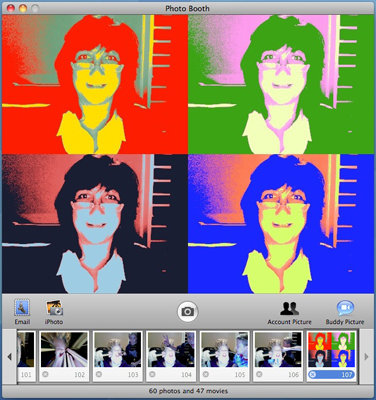
Kattintson a Kamera gombra.
A kép megjelenik az ablak alján lévő filmszalagon. A Photo Booth megőrzi a filmszalagon készített összes kép másolatát, hogy később felhasználhassa azokat. Miután rákattint egy fényképre a filmszalagon, gombok sorozata jelenik meg.
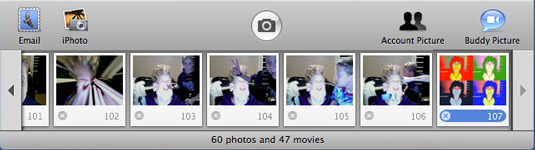
(Opcionális) Kattintson a Sorozat gombra.
Választhat, hogy e-mailben küldi el a fényképet, közvetlenül az iPhoto-ba menti, használhatja a képet a Snow Leopard felhasználói fiókja ikonjaként, vagy használhatja az iChat Buddy ikonjaként.
Megtudhatja, hogyan állíthatja be a Discord audio- és videobemeneteit, hogyan állíthatja be az általános megjelenést, és hogyan és mikor szeretne értesítést kapni az új interakciókról.
Ismerje meg, hogyan találhat meg és csatlakozhat egy csoporthoz a Google Csoportok alkalmazásban. Csatlakozhat közvetlenül vagy kérhet csatlakozást.
A TechSmith Snagit a kedvenc képernyőkép- és képszerkesztő szoftverünk. Tekintse meg a Snagit 2018 új funkcióit!
Diagramokat vagy folyamatábrákat kell létrehoznia, és nem szeretne extra szoftvert telepíteni? Íme az online diagramkészítő eszközök listája.
Ha egy ház tele van vezeték nélkül csatlakoztatott eszközökkel és streaming szolgáltatásokkal, mint a Spotify, az nagyszerű, amíg a dolgok nem működnek, és érdekes megoldásokat nem talál.
Az NVMe M.2 SSD a legújabb számítógépes merevlemez-technológia. Mi ez, és milyen gyors a korábbi merevlemezekkel és szilárdtest-meghajtókkal (SSD) szemben?
A Sonos a jelenleg működő streaming audio megoldás, amely 400 dollártól indul két hangszóróért. De megfelelő beállítással az AirPlay ingyenes lehet. Tekintsük át a részleteket.
A Google Backup and Sync egy új alkalmazás, amely szinkronizálja a Fotókat és a Drive-ot. Olvassa el, hogy megtudja, hogyan áll szemben a OneDrive, a Dropbox, a Backblaze és a Crashplan.
A MyIPTV egy kábelvágó szolgáltatás, amely a SOPlayer alkalmazást több platformon használja, és televíziót, filmeket és egyéb médiát biztosít fizetős
A Logitech a közelmúltban kiadta az Illuminated Living-Room Keyboard K830-at, amelyet otthoni szórakoztatási társnak szántak. Íme az egységről szóló véleményünk.








